Google folosește un sistem de calendar universal în care vă sincronizează detaliile calendarului pe toate dispozitivele. Când aplicația Calendar nu mai sincronizează pe un dispozitiv, nu puteți vedea evenimente adăugate recent pe dispozitivul respectiv.
Există multe motive pentru care Google Calendar nu poate fi sincronizat pe dispozitivele dvs. Poate telefonul nu are suficient spațiu pentru a stoca noi detalii din calendar. Sau poate că dvs. sau altcineva ați dezactivat funcția de sincronizare. Vom arăta cum să remediați aceste probleme obișnuite cu Google Calendar care nu se sincronizează.
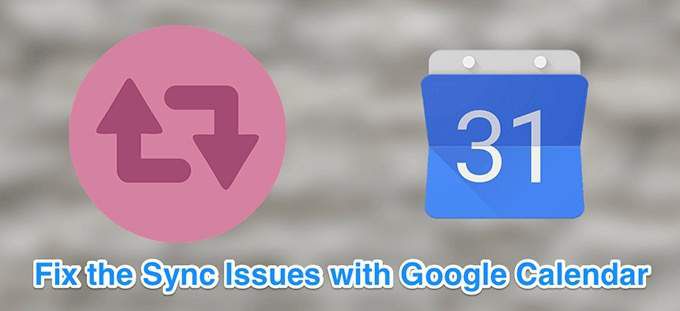
Asigurați-vă că calendarul este activat
Dacă nu nu vedeți evenimente mai noi în calendarul dvs., este posibil să fiți selectat calendarul greșit din listă. Majoritatea telefoanelor au mai multe calendare și trebuie să selectați calendarul pe care îl utilizați efectiv.


Activați sincronizarea calendarului pe dispozitivul dvs.
Majoritatea dispozitivelor vă permit să activați și să dezactivați sincronizare pentru diverse aplicații și funcții. Un posibil motiv pentru care Google Calendar nu se sincronizează este acela că sincronizarea calendarului este dezactivată pe dispozitivul dvs.
Revenirea acestei opțiuni ar trebui să rezolve problema.



Activați sincronizarea pentru calendarul dvs. Google
4/ s>are o opțiune de a activa și dezactiva sincronizarea pentru calendare individuale. Dacă această opțiune este setată pentru dezactivarea calendarului dvs., acesta este motivul pentru care calendarul Google nu se sincronizează. Activarea acestei opțiuni va face acel calendar sincronizat cu serverele Google.



Sincronizați manual calendarul Google
Aplicația Calendar are o opțiune care vă permite să vă reîmprospătați calendarele și intrările din ele. Puteți utiliza această opțiune pentru a actualiza calendarele când sincronizarea automată nu funcționează.


Activați stocarea calendarului pe telefonul dvs.
La majoritatea telefoanelor Android, aveți o opțiune care vă permite să specificați permisiunile de stocare pentru diverse aplicații. Dacă această opțiune este dezactivată pentru aplicația Calendar, acesta este motivul pentru care aplicația nu sincronizează calendarele tale.
Pentru a permite aplicației să utilizeze spațiul de stocare al telefonului:




- Găsiți înscrierea care scrie Calendar Storageîn listă și transformați-o în ONON// trafic.

Asigurați-vă că aveți suficient spațiu liber pe dispozitiv
Când sincronizați calendarele, de obicei se adaugă noi informații la calendarele dvs. Aceasta folosește spațiul de stocare al telefonului, astfel încât trebuie să aveți suficient spațiu disponibil pentru a stoca calendarele Google actualizate pe dispozitiv.
Puteți verifica detaliile de stocare pe telefoanele dvs. iOS și Android, după cum urmează.
Verificați stocarea pe un dispozitiv iOS



Verificați stocarea pe un dispozitiv Android

Reinstalați aplicația Google Calendar pe dispozitivul dvs.
Dacă nu ați avut noroc cu oricare dintre metodele de mai sus, ultimul lucru pe care îl puteți încerca este să reinstalați aplicația pe dispozitiv. Acest lucru va forța aplicația să reconstruiască fișierele de configurare care ar putea rezolva problemele de sincronizare de pe dispozitiv.

Sperăm că Google Calendar ar trebui să se sincronizeze pe dispozitivul dvs.